ENVI实验步骤
- 格式:docx
- 大小:37.26 KB
- 文档页数:2

遥感ENVI实验报告学号:姓名:班级:专业:2016年10月14日实验一:ENVI软件认识与操作基础一,实验内容1,学习如何将多波段遥感图像进行波段组合;2,掌握在ENVI系统中显示单波段和多波段遥感图像的方法。
二,ENVI5.1简介自ENVI5.0版本开始,ENVI采用了全新的软件界面,从整体上增强了用户体验,ENVI5.1延续了ENVI5的界面风格,对图标做了更现代化的设计。
启动ENVI5.1,如下图所示,包括菜单项、工具栏、图层管理、工具箱、状态栏几个部分组成。
图1.1 ENVI软件界面为了方便老用户的使用,ENVI 5.1 还保留了经典的菜单+三视窗的操作界面,也就是在安装ENVI5.1 时候,自动会把ENVI Classic 版本安装。
其实ENVI Classic 就是一个完整的ENVI4.8 或更早期的版本。
习惯这种界面风格的用户,可以选择使用ENVI Classic 界面操作。
图1.2 经典ENVI操作界面三,ENVI安装目录结构一般情况下ENVI 5.1安装在Exelis文件夹下,完全版本包括IDL、License等文件夹。
ENVI5.1的所有文件及文件夹保存在HOME\Program Files\Exelis\ENVI51下。
四,ENVI数据输入4.1 常见数据的打开在ENVI5.1中,使用File –> Open菜单打开ENVI 图像文件或其它已知格式的二进制图像文件。
ENVI 自动地识别和读取下列类型的文件:·······4.2 特定数据的打开虽然上述的Open 功能可以打开大多数文件类型,但对于特定的已知文件类型,我们需要打开图像文件外,还需要打开图像文件附带的其他文件,比如RPC文件等。
使用File > Open AS 菜单,ENVI 能够读取一些标准文件类型的若干格式,包括精选的遥感格式、军事格式、数字高程模型格式、图像处理软件格式及通用图像格式。

实验一ENVI 基础一、实验目的与要求1 熟悉ENVI图形界面;2 掌握ENVI基本功能。
三、实验方法与步骤1 打开一幅影像●从ENVI主菜单选择Fi le→Open Image File。
●在数据文件夹里选择can_tmr.img,点击Open. 出现Available Bands List对话框,对话框里列出可用于显示和处理的波段,可以选择加载一幅灰度图像(Gray Scale)或是彩色图像(RGB color image)。
●选择TM Band 4,点击Gray Scale,点击Load Band 将Band 4 作为灰度图像加载到显示窗口中。
一旦打开了一幅影像,三个动态连接的窗口出现在屏幕上,分别为Image窗口,Scroll窗口和Zoom窗口。
2 右键菜单三个窗口分别提供了右键菜单用以快速进入相关功能。
3 图像(Image)窗口图像窗口中的放大框(图中红色框)表示该范围显示在放大(Zoom)窗口中。
●将鼠标放在红色放大框中,按住左键不放,并移动鼠标。
在鼠标移动的过程中,放大窗口中的图像会随着移动和变化,直到松开左键。
●将鼠标放在图像窗口中红色放大框以外的任何位置,点击左键,移动左键,则放大窗口会随之自动更新。
●鼠标单击图像窗口的红色放大框,使用键盘上的箭头键可以移动该放大框(一次移动一个像素)。
同时按下Shift键可以一次移动几个像素。
在图像窗口中单击右键选择Toggle→Display Scroll Bars,用以在图像窗口中显示或隐藏滚动条。
4 放大(Zoom)窗口放大窗口用于放大显示图像窗口放大框中对应的图像,放大的倍数用窗口标题栏括号中的数字显示。
放大窗口有三种缩放控制(默认为红色),在放大窗口的左下角。
●将鼠标左键放置在放大窗口中并单击左键,可以重新定位放大区域(对应于图像窗口中放大框的范围)。
●按住鼠标左键不放并移动鼠标,可以将放大窗口显示的图像在整个图像窗口中移动。
●鼠标左键单击按钮可以将放大窗口显示的图像的放大倍数减小1倍。
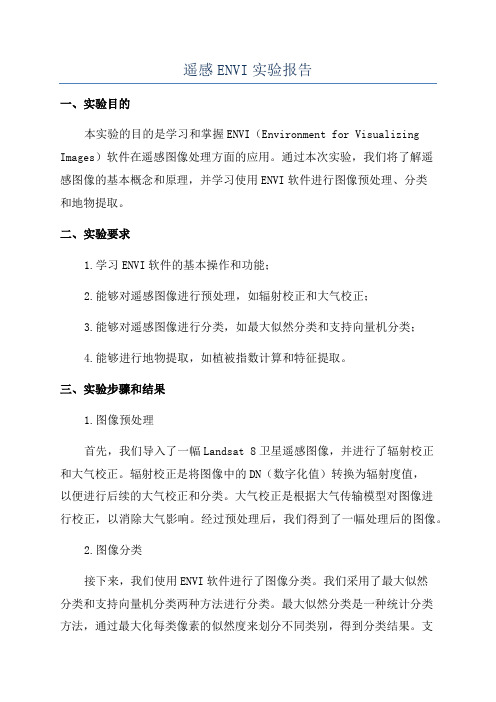
遥感ENVI实验报告一、实验目的本实验的目的是学习和掌握ENVI(Environment for Visualizing Images)软件在遥感图像处理方面的应用。
通过本次实验,我们将了解遥感图像的基本概念和原理,并学习使用ENVI软件进行图像预处理、分类和地物提取。
二、实验要求1.学习ENVI软件的基本操作和功能;2.能够对遥感图像进行预处理,如辐射校正和大气校正;3.能够对遥感图像进行分类,如最大似然分类和支持向量机分类;4.能够进行地物提取,如植被指数计算和特征提取。
三、实验步骤和结果1.图像预处理首先,我们导入了一幅Landsat 8卫星遥感图像,并进行了辐射校正和大气校正。
辐射校正是将图像中的DN(数字化值)转换为辐射度值,以便进行后续的大气校正和分类。
大气校正是根据大气传输模型对图像进行校正,以消除大气影响。
经过预处理后,我们得到了一幅处理后的图像。
2.图像分类接下来,我们使用ENVI软件进行了图像分类。
我们采用了最大似然分类和支持向量机分类两种方法进行分类。
最大似然分类是一种统计分类方法,通过最大化每类像素的似然度来划分不同类别,得到分类结果。
支持向量机分类是一种基于机器学习的分类方法,通过训练样本来构建分类模型,并用于对图像中的未分类像素进行分类。
3.地物提取最后,我们对图像进行了地物提取。
我们计算了该图像的植被指数,并使用阈值法将植被像素提取出来。
植被指数是通过计算不同波段之间的光谱差异来反映植被覆盖程度的指标。
我们还对植被像素进行了形状和纹理特征的提取,以获取更具有区分度的特征。
实验结果显示,经过图像预处理和分类,我们得到了一幅分类结果图。
通过该图像,我们可以清楚地看到不同地物类别的分布情况。
同时,通过地物提取,我们成功提取出了图像中的植被像素,并获得了植被的形状和纹理特征。
四、实验总结通过本次实验,我们学习和掌握了ENVI软件在遥感图像处理方面的应用。
我们了解了遥感图像的基本概念和原理,并学会了使用ENVI软件进行图像预处理、分类和地物提取。

ENVI遥感图像配准实验报告ENVI遥感图像配准⼀、实验⽬的:1、掌握ENVI软件的基本操作和对图像进⾏基本处理,包括打开图像,保存图像。
2、初步了解图像配准的基本流程及采⽤不同校准及采样⽅法⽣成匹配影像的特点。
3、深刻理解和巩固基本理论知识,掌握基本技能和动⼿操作能⼒,提⾼综合分析问题的能⼒。
⼆、实验原理(1)最邻近法最邻近法是将最邻近的像元值赋予新像元。
该⽅法优点是输出图像仍然保持原来图像的像元值,简单,处理速度快。
缺点就是会产⽣半个像元位置偏移,可能造成输出图像中某些地物的不连贯。
适⽤于表⽰分类或某种专题的离散数据,如⼟地利⽤,植被类型等。
双线性插⽅法是使⽤临近4个点的像元值,按照其距插点的距离赋予不同的权重,进⾏线性插。
该⽅法具有平均化的滤波效果,边缘受到平滑作⽤,⽽产⽣⼀个⽐较连贯的输出图像,其缺点是破坏了原来的像元值,在后来的波谱识别分类分析中,会引起⼀些问题。
⽰意图:由梯形计算公式:故同理最终得:三次卷积插法是⼀种精度较⾼的⽅法,通过增加参与计算的邻近像元的数⽬达到最佳的重采样结果。
使⽤采样点到周围16邻域像元距离加权计算栅格值,⽅法与双线性插相似,先在Y ⽅向插四次(或X ⽅向),再在X ⽅向(或Y ⽅向)插四次,最终得到该像元的栅格值。
该⽅法会加强栅格的细节表现,但是算法复杂,计算量⼤,同样会改变原来的栅格值,且有可能会超出输⼊栅格的值域围。
适⽤于航⽚和遥感影像的重采样。
作为对双线性插法的改进,即“不仅考虑到四个直接邻点灰度值的影响,还考虑到各邻点间灰度值变化率的影响”,⽴⽅卷积法利⽤了待采样点周围更⼤邻域像素的灰度值作三次插值。
其三次多项式表⽰为:我们可以设需要计算点的灰度值f(x,y)为:其中:计算后可得出:(4)算法⽐较⽰意图:三、实验容:1、熟练使⽤ENVI软件的基本操作和对图像进⾏基本处理,包括打开图像,保存图像。
2、初步了解学会图像处理的基本流程。
3、⼿动选择控制点,对所给的两幅图像bldr_tm.img和bldr_sp.img进⾏精确配准。

实验一:ENVI 入门实验指导书实习目的:1.了解遥感图像处理系统ENVI;2.掌握envi的基本功能和;3.利用envi打开遥感数据显示灰度图像、真彩色图像和假彩色图像;实习数据::\RSI\IDL60\products\envi40\data\ can_tm.img 和can_tmr.hdr:实习作业:1、熟练掌握感兴趣区域的基本功能(选择感各种形状兴趣区、存储、导入感兴趣区域)2、熟练掌握数据的空间的光谱维的子集截取。
例如:分别截取空间上的子集数据(300×200)和任四个波段的光谱子集数据。
(课堂随机抽查)实验内容:一、启动ENVI (2)二、打开图像文件 (2)1、操作:选择File > Open Image File (2)2、支持的文件格式: (2)3、注意: (2)4、图像窗口: (3)三、ENVI的基本功能 (3)1.显示一幅灰阶图象 (3)2.显示一幅彩色合成图象 (3)3.链接图象 (4)4.剖面和波谱图(Profiles and Spectral Plots) (4)5.密度分割 (5)6.交互式拉伸(Interactive Stretching) (6)7.感兴趣区(Region of Interest) (7)8.ENVI影像取子区(空间和波段) (11)一、启动ENVI当程序成功地载入和运行时,出现ENIV主菜单。
二、打开图像文件1、操作:选择 File > Open Image File.2、支持的文件格式:① .img 、TIFF、GeoTIFF、GIF、JPEG、BMP、SRF、HDF、PDS、MAS-50、NLAPS、RADARSAT 和 AVHRR;②存储在ArcView Raster(.bil)ERDAS 7.5 (.lan)ERDAS8.x(.img)ER Mapper和PCI(.pix)中的图像处理格式文件;3、注意:某些格式打开时需要头文件.hdr 。

envi遥感实验报告一、实验目的本次 envi 遥感实验的主要目的是通过实际操作和数据分析,熟悉envi 软件的基本功能和操作流程,掌握遥感图像的预处理、信息提取和分析方法,提高对遥感技术的应用能力和数据处理能力。
二、实验数据本次实验所使用的数据为 Landsat 8 卫星的多光谱遥感影像,包括波段 1-7 以及全色波段。
数据覆盖了_____地区,成像时间为_____。
三、实验环境实验使用的计算机配置为:处理器_____,内存_____,操作系统_____。
Envi 软件版本为_____。
四、实验步骤1、数据导入启动 envi 软件,选择“File”菜单中的“Open Image File”选项。
在弹出的文件选择对话框中,找到并选中要导入的遥感影像文件,点击“打开”按钮。
2、辐射定标在 envi 主菜单中,选择“Radiometric Correction”>“Radiometric Calibration”。
在弹出的“Radiometric Calibration”对话框中,选择要定标的影像文件,设置输出路径和文件名。
根据影像的传感器类型和波段信息,设置相应的参数,如增益、偏移等。
点击“OK”按钮,完成辐射定标。
3、大气校正选择“Radiometric Correction”>“Atmospheric Correction”>“FLAASH Atmospheric Correction”。
在弹出的“FLAASH Atmospheric Correction Input Parameters”对话框中,设置输入影像文件、输出路径和文件名、传感器类型、成像时间、地理位置等参数。
点击“OK”按钮,开始进行大气校正。
4、几何校正选择“Geometric Correction”>“Registration”>“Image to Image”。
在弹出的“Image to Image Registration”对话框中,选择基准影像和待校正影像,设置匹配点的数量和分布。

资源与环境工程学院《遥感图像处理与分析》实验指导书适用专业:地理信息系统二OO 七年八月前言本课程主要是使学生在掌握遥感数字图像原理的基础上,学会相关图像处理软件的应用,从而进一步巩固在理论课学习中所掌握的知识。
为使学生更好地理解和深刻地把握这些知识,必须通过对软件的操作训练,以培养综合运用数字图像解决实际问题的能力。
本课程实验全为综合性实验。
ENVI是一个完善的数字图像处理系统,它具有全面分析卫星和航空遥感影像的能力,它能在各种计算机操作平台上提供强大新颖的友好界面,显示和分析任何数据尺寸和类型的影像。
为培养学生较强的动手能力,掌握不同的专业图像处理系统,有助于学生对专业知识的灵活运用。
通过《遥感原理与方法》课程的学习和对泰坦图像处理系统的操作,同学门在对数字图像的理解上已有了一定有掌握,在此基础上,通过对ENVI的学习,将基本能解决一般的数字图像处理问题。
为今后从事相关工作打下良的理论与实践基础。
本指导书是针对我院地理信息系统专业本科教学特点而编写的,旨在通过本教材的学习,尽快掌握ENVI的一般功能。
本指导书也可作为非地理信息系统专业本科生及研究生遥感图像处理实验参考教材。
目录实验一 ENVI基本功能 (1)一、实验目的 (1)二、实验内容 (1)三、实验原理、方法和手段 (1)四、实验组织运行要求 (1)五、实验条件 (1)六、实验步骤 (1)启动ENVI (1)打开影像文件 (2)熟悉显示窗口 (2)鼠标键的使用方法 (4)显示影像剖面廓线 (4)进行快速对比度拉伸 (6)显示交互式的散点图 (6)加载一幅彩色影像 (7)链接两个显示窗口 (7)选择感兴趣区 (8)对影像进行注记 (10)添加网格 (10)七、思考题 (10)实验二全色影像和矢量叠合显示 (11)一、实验目的 (11)二、实验内容 (11)三、实验原理、方法和手段 (11)四、实验组织运行要求 (11)五、实验条件 (11)六、实验步骤 (12)打开一个全色(SPOT)影像文件 (12)进行交互式的对比度拉伸 (13)彩色制图 (15)像素定位器 (15)显示光标位置处的地理坐标 (15)交互式滤波处理 (16)查看GeoSpot地图信息 (16)打开并叠合DXF矢量文件 (17)基本地图制图 (19)保存和输出影像 (20)七、思考题 (20)实验三影像地理坐标定位和配准 (21)一、实验目的 (21)二、实验内容 (21)四、实验组织运行要求 (22)五、实验条件 (22)六、实验步骤 (23)(一)带地理坐标的数据和影像地图 (23)打开并显示SPOT数据 (23)修改ENVI头文件中的地图信息 (23)光标位置/值 (24)叠合地图公里网 (24)叠合地图注记 (25)输出到影像或Postscript文件 (26)(二)影像到影像的配准 (26)打开并显示Landsat TM影像文件 (26)显示光标位置/值 (26)开始进行影像配准并加载地面控制点 (26)校正影像 (27)(三)影像到地图的配准 (28)(四)对不同分辨率的带地理坐标的数据集进行HSV融合 (28)分别打开TM与SPOT影像 (28)进行HSV变换融合 (28)实验四基于影像自带几何信息的地理坐标定位 (28)一、实验目的 (28)二、实验内容 (29)三、实验原理、方法和手段 (29)四、实验组织运行要求 (30)五、实验条件 (30)六、实验步骤 (30)打开并显示HyMap数据 (30)查看未校正影像特征 (30)查看IGM文件 (31)使用IGM文件对影像进行几何校正 (31)查看GLT文件 (32)使用GLT文件对影像进行几何纠正 (32)使用地图投影创建GLT (32)实验五多光谱遥感影像分类 (34)一、实验目的 (34)二、实验内容 (34)三、实验原理、方法和手段 (34)非监督分类 (34)经典的多光谱监督分类 (34)波谱分类方法 (35)分类后处理 (36)四、实验组织运行要求 (36)五、实验条件 (36)打开影像 (37)查看影像颜色 (37)光标位置/值 (38)查看波谱曲线 (38)非监督法分类 (38)监督法分类 (40)波谱分类方法 (42)分类后处理 (44)将类转换为矢量层 (46)使用注记功能添加分类图例 (47)实验报告 (48)其它说明 (48)实验报告的基本内容及要求 (49)****大学实验报告 (50)实验一 ENVI基本功能实验学时:6学时实验类型:验证性实验要求:必修一、实验目的了解ENVI基本信息、基本概念及其主要特性。

以下是使用ENVI软件进行裁剪和滤波的实验步骤:
1. 打开ENVI软件,并加载需要进行裁剪和滤波的图像文件。
2. 在主菜单中选择“File”→“Open Image File”,找到并选择需要裁剪和滤波的图像文件,然后点击“Open”。
3. 在主菜单中选择“Raster Management”→“Subset Data from ROIs”,打开Subset Data from ROIs对话框。
4. 在Subset Data from ROIs对话框中,选择需要裁剪的ROI区域,并设置裁剪选项,如裁剪到ROI边界、裁剪到指定大小等。
5. 点击“OK”,ENVI会自动对图像进行裁剪。
6. 在主菜单中选择“Basic Tools”→“Convolutions”→“Low Pass”,打开Low Pass 滤波器对话框。
7. 在Low Pass滤波器对话框中,设置滤波器参数,如窗口大小、截止频率等。
8. 点击“OK”,ENVI会自动对图像进行滤波处理。
9. 在主菜单中选择“File”→“Save Image As”,将经过裁剪和滤波处理的图像保存为新的文件。
10. 关闭ENVI软件。
需要注意的是,以上步骤仅为使用ENVI软件进行裁剪和滤波的一般流程,具体操作可能会因不同的图像和不同的需求而有所不同。
在实际操作中,应根据具体情况进行调整和修改。

ENVI实验步骤ENVI(Environment for Visualizing Images)是一款专业的遥感图像处理软件,常用于遥感数据处理、图像分析和空间数据可视化。
本文将介绍使用ENVI进行遥感图像处理的主要步骤,并提供一些常用工具和技巧。
第一步:导入遥感图像在ENVI中,可以导入多种格式的遥感图像,包括TIFF、JPEG、BMP 等。
打开ENVI软件后,选择“File”菜单中的“Open Image File”选项,浏览并选择要导入的图像文件。
导入图像后,ENVI会在主窗口中显示图像。
第二步:预处理图像在进行进一步的图像分析之前,通常需要对图像进行一些预处理操作。
ENVI提供了一些常用的预处理工具,包括图像增强、噪声去除、辐射校正等。
例如,可以使用直方图均衡化工具增强图像的对比度,或者使用低通滤波器去除图像中的噪声。
第三步:图像分类图像分类是遥感图像处理的重要任务之一,它可以将图像中的不同特征区域分为不同的类别。
ENVI中提供了多种分类算法,包括最大似然分类、支持向量机和随机森林等。
选择合适的分类算法,并对图像进行分类操作。
分类结果可以在ENVI中进行可视化显示,或者导出为矢量文件进行进一步分析。
第四步:变化检测遥感图像中的变化检测可以用于监测景观的变化情况,并提供有关地表变化的信息。
ENVI中提供了多种变化检测算法,包括基于像元的变化检测和基于对象的变化检测。
选择合适的变化检测算法,并对多时相的遥感图像进行变化检测。
检测结果可以用于土地利用规划、环境监测等应用。
第五步:图像融合图像融合是将多源图像的信息融合到一个图像中,以提供更全面的地物信息。
ENVI中提供了多种图像融合算法,包括波段融合、小波变换融合和主成分分析融合等。
选择合适的图像融合算法,并将多源图像进行融合操作。
融合后的图像可以用于地物分类和地貌分析等应用。
第六步:空间数据可视化ENVI提供了多种空间数据可视化工具,用于将遥感图像和其他空间数据可视化显示。

遥感概论实验报告envi 基础
一、引言
1.1 实验目的
1.2 实验原理
1.3 实验背景
二、envi 基础
2.1 什么是envi
2.2 envi的功能和特点
2.3 envi的应用领域
三、envi的安装和配置
3.1 envi的安装步骤
1.下载envi安装程序
2.双击安装程序并按照提示进行安装
3.完成安装后,打开envi软件
3.2 envi的配置
1.设置数据文件路径
2.设置显示界面样式
3.配置工具栏和快捷键
四、envi的基本操作
4.1 打开遥感影像文件
1.导入多光谱遥感影像
2.导入高光谱遥感影像
4.2 遥感影像的显示和增强
1.调整影像的亮度和对比度
2.使用伪彩色方案显示遥感影像
4.3 执行空间过滤和图像分类
1.应用滤波器对遥感影像进行平滑处理
2.使用图像分类算法对遥感影像进行分类
4.4 遥感影像的几何校正和地理配准
1.对遥感影像进行几何校正
2.进行地理配准操作
4.5 遥感影像的特征提取与分析
1.提取遥感影像的植被指数
2.进行土地利用/覆盖分类等分析
五、实验结果与讨论
5.1 打开遥感影像并进行显示和增强5.2 实施空间过滤和图像分类
5.3 进行影像的几何校正和地理配准
5.4 进行特征提取与分析
六、结论
七、参考文献
八、致谢。

ENVI实验教程ENVI(Environment for Visualizing Images)是一款远程感知软件,用于处理和分析遥感图像,提供丰富的功能和工具,帮助用户从遥感数据中提取有用的信息。
本教程将介绍ENVI的一些基本功能和操作步骤,帮助用户快速上手。
一、环境设置在开始使用ENVI之前,首先需要进行一些环境设置。
打开ENVI软件后,点击“Preferences”菜单,在弹出的对话框中选择“General”选项。
在这个选项卡中,可以设置一些基本的环境变量,如工作目录、文件格式、默认显示选项等。
用户可以根据自己的需要进行设置,并点击“Apply”按钮保存修改。
二、数据导入ENVI支持多种遥感数据格式,如GeoTIFF、HDF、ENVI等。
用户可以通过以下几种方式导入数据:1. 点击ENVI菜单中的“File”选项,选择“Open…”。
在打开的对话框中选择要导入的文件,点击“Open”按钮。
2. 在ENVI主界面上方的“Quick Access”工具栏中,点击“Open Data File(s)”图标。
在打开的对话框中选择要导入的文件,点击“Open”按钮。
3. 在ENVI主界面上方的“Quick Access”工具栏中,点击“Add Data to Layer Manager”图标。
在打开的对话框中选择要导入的文件,点击“Add”按钮。
三、数据显示与图像增强导入数据后,可以进行数据显示和图像增强操作,以便更好地观察和分析图像。
1. 在ENVI主界面上方的“Quick Access”工具栏中,点击“Open Display Viewer”图标,打开显示窗口。
2. 在“Layer Manager”面板中,选择要显示的数据图层,点击鼠标右键,选择“Add to Display”菜单。
3. 在“Display Viewer”窗口中,可以通过调整窗口的拉伸和增强选项来显示和增强图像。
点击窗口右上角的“Stretches”按钮,选择合适的拉伸和增强选项,如直方图均衡化、对数拉伸等。

1、ENVI:主菜单——Transform——color transform2、密度分割打开图像——Gray Scale——选一个波段——Tools——color mapping——Densify slice——选择刚才相应的波段————可调整分割密度——applying3、图象拉伸:打开图像——选择某波段——Enhance——选择拉伸类型——右击图像——Interactive Stretching(查看直方图)4、直方图均衡化:打开图像——选择波段——Enhance ——Equalization(?)5、图象匹配:98打开两个波段——Enhance——Histogram Matching6、辐射定标:(老师给的图像信息:Landsat 5,2003.1.10 ,太阳高度角87度,过境时间9:59)(1)Basic Tools——Preprocessing——Calibration Utillities——Landsat TM(2)进入下一步的参数选择:根据传感器类型选择Landsat 4、5或7 ,从遥感影像的头文件获取Data Acquisition 时间、sun elevation(3)如果是用File open External file——Landsat——Fast 的方法打开header.dat(头文件)的话,sun elevation就已经填好,这里Calibration Type注意选择Radiance ——输出文件,定标完成7、大气校正(老师给的文档上有)一、辐射定标1. 由于ENVI 4.4 中有专门进行辐射定标的模块,因此实际的操作十分简单。
将原始TM 影像打开以后,选择Basic Tools–Preprocessing–Calibration Utilities–Landsat TM2. 进入下一步参数选择:根据传感器类型选择Landsat 4,5 或者7。
从遥感影像的头文件中获取Data Acquisition 的时间,Sun elevation。

ENVI实验教程(7)实验七、遥感影像变化检测一、实验目的熟悉遥感影像变化检测的主要方法熟练ENVI遥感影像变化检测流程和主要步骤掌握ENVI 常用变化检测工具二、实验基本要求认真阅读和掌握本实验的程序。
上机操作本模块的运行和应用。
保存与记录实验结果,并进行分析总结。
实验报告中要求有清晰的步骤及相应结果(图或表等)。
三、实验时间和地点地点:时间:四、实验条件硬件:PC电脑(Windows 10操作系统)软件:ENVI 5.1参考资料:《ENVI遥感图像处理方法》第12章使用数据:…\第12章遥感动态监测五、实验内容图像直接比较法分类后比较法流程化动态监测工具六、注意事项1、直接比较法中变化阈值的确定(自动阈值选择法与感兴趣统计分析法)2、变化检测前的预处理操作(影像匹配和辐射校正)七、实验主要步骤1.图像直接比较法(1) 将两时相影像同时打开,july_00_quac.img和july_06_quac.img。
(2) 在Toolbox中,单击/Change Detection/Change Detection Difference Map,分别选择前一时相影像july_00_quac.img一个波段,这里选择第四波段,选择后一时相影像july_06_quac.img的一个波段,这里选择第四波段。
(3) 在Compute Difference Map Input Parameters面板中。
(4) 选择一个路径输出。
(5) 结果查看和统计。
显示结果,在ToolBox中,打开/Classification/Post Classification/Class Statistics,统计各个变化。
2.分类后比较法(1) 打开两个时相的分类结果图ag_08_maxlike.img和ag_09_maxlike.img。
(2) 在Toolbox中,打开/Change Detection/Change Detection Statistics,选择ag_08_maxlike.img作为前时相分类图(Initial State),ag_09_maxlike.img作为后时相分类图(Final State)。

envi实验心得体会【envi实验心得体会】一、实验目的通过进行envi实验,探索环境科学的相关知识,加深对于环境污染及保护的理解。
二、实验过程1. 实验前准备根据实验指导书,确保准备实验所需的材料和设备,并保证实验环境安全。
2. 实验步骤(这里根据具体的envi实验内容进行描述,例如以下是针对空气质量测试实验的步骤)步骤一:校准仪器使用标准气体对仪器进行校准,确保测量结果准确可靠。
步骤二:采集样品在实验环境中采集空气样品,遵循安全操作规范,保证样品的代表性。
步骤三:测试与测量将采集到的空气样品置于测试设备中,进行空气质量参数的测量,如PM2.5、二氧化碳浓度等。
步骤四:数据分析根据实验结果,进行数据分析和解读,比对环境标准,判断实验环境的空气质量状况以及可能存在的污染源。
三、实验结果与讨论(这里根据实验结果进行描述和分析,以下为示例)经过针对空气质量测试的envi实验,我们得出如下结论:1. 实验环境中的PM2.5浓度超过了环保标准限制,表明空气中的细颗粒物污染较为严重。
2. 实验环境中二氧化碳浓度超过了安全范围,可能存在通风不良或气体积聚等问题。
根据以上结果讨论,我们可以得出以下结论:1. 实验环境中存在空气污染问题,需要采取相应措施净化空气,保障室内空气质量。
2. 增加通风设备,加强空气流通,有助于降低二氧化碳等有害气体浓度。
四、实验心得与体会1. 通过此次实验,我更深刻地认识到环境污染对我们身体健康的影响,意识到保护环境的重要性。
2. 实验过程中,我需要严格按照操作规范进行操作,以保证实验结果的准确性和可靠性。
3. 在实验中,我感受到科学研究的兴奋和挑战,明白了科学实验对于探索新知识的重要性。
五、实验结论与展望通过envi实验的开展,我们得出了关于实验环境中空气质量的结论,并针对问题提出了相应的解决方案。
然而,仅仅通过本次实验是无法解决环境污染的根本问题的,我们还需要加强环保意识,积极参与环境保护活动,共同建设绿色、宜居的家园。


一、实验目的本次实验旨在通过遥感影像处理软件ENVI,学习遥感影像的基本处理方法,掌握遥感影像的辐射校正、几何校正、分类和变化检测等关键技术,提高遥感影像处理能力,为后续遥感应用研究打下基础。
二、实验内容1. 辐射校正(1)实验原理:辐射校正是指消除遥感影像中由于传感器、大气、太阳等因素引起的辐射失真,使影像数据真实反映地物辐射特性。
(2)实验步骤:① 打开ENVI软件,导入遥感影像数据;② 选择“Radiometric Correction”模块;③ 选择“Flattening”方法进行辐射校正;④ 保存校正后的影像数据。
2. 几何校正(1)实验原理:几何校正是指消除遥感影像中由于传感器姿态、地球曲率等因素引起的几何失真,使影像数据真实反映地物空间位置。
(2)实验步骤:① 打开ENVI软件,导入遥感影像数据;② 选择“Geometric Correction”模块;③ 选择“Warp”方法进行几何校正;④ 输入校正参数,如坐标系统、校正方法等;⑤ 保存校正后的影像数据。
3. 分类(1)实验原理:遥感影像分类是指根据遥感影像数据中地物光谱和纹理信息,将影像分割为不同地物类别的过程。
(2)实验步骤:① 打开ENVI软件,导入遥感影像数据;② 选择“Classification”模块;③ 选择“Supervised Classification”方法进行监督分类;④ 输入训练样本,设置分类变量;⑤ 选择分类结果输出格式,如分类图层、分类报告等;⑥ 保存分类结果。
4. 变化检测(1)实验原理:遥感影像变化检测是指通过对比同一地区不同时期的遥感影像,分析地物变化信息的过程。
(2)实验步骤:① 打开ENVI软件,导入遥感影像数据;② 选择“Change Detection”模块;③ 选择“Image Difference”方法进行变化检测;④ 输入对比影像,设置变化阈值;⑤ 保存变化检测结果。
三、实验结果与分析1. 辐射校正:通过辐射校正,影像数据的光谱特性得到了有效恢复,地物辐射特性得到了真实反映。


《ENVI》实验指导书ENVI快速入门一、软件概况介绍:ENVI(The Environment for Visualizing Images遥感影像处理软件是由美国著名的遥感科学家用IDL开发的一套功能齐全的遥感影像处理软件,它是处理、分析并显示多光谱数据、高光谱数据和雷达数据的高级工具。
曾获2000、2001年美国权威机构NIMA遥感软件测评第一。
ENVI的应用领域包括:地质、林业、农业、模式识别、军事、自然资源勘探、海洋资源管理、环境和土地利用管理等。
二、ENVI的安装1、ENVI永久许可1ENVI浮动license:服务器版,多个用户可以同时访问一个服务器,服务器需要安装license,客户端不需要安装license,但是需要进行设置。
2ENVI加密狗:加密狗也需要license安装,但是有灵活、不依赖网卡的特点。
3ENVI网卡加密:利用网卡号的唯一性进行加密,如果更换机器时,需要将原来的网卡拔下重新安装在新机器上。
2、ENVI临时许可三、目录结构介绍一般情况下ENVI安装在RSI文件夹下,完全版本包括IDL60、License等文件夹,ENVI的所有文件及文件夹保存在IDL60\products\ENVI40下。
✧Bin:相应的ENVI运行目录。
✧Data:数据目录,保存一矢量文件夹(一些矢量数据和一些例子数据(有些数据有头文件,有些数据没有头文件。
✧Flt_func:ENVI常规传感器的光谱库文件。
例如:aster、modis、spot、tm等。
✧Help:ENVI的帮助文档。
✧Lib:IDL生成的可编译的程序,用于二次开发。
✧Map_proj:影像的投影信息,文本格式,客户可以进行定制。
✧Menu:ENVI菜单文件,可以进行中、英文菜单互换。
并不是所有的英文菜单都已经汉化,汉化工作我们正在做,以后会陆续推出。
✧Save:应用IDL可视化语言编译好的、可执行的ENVI程序。
✧Save_add:客户自主开发的、可执行程序。

ENVI实验步骤ENVI是一种功能强大的遥感图像处理和分析软件,可以用于获取、处理和分析遥感数据。
以下是使用ENVI进行图像处理和分析的一般步骤。
1.导入图像首先,打开ENVI软件并导入需要处理和分析的遥感图像。
可以通过选择文件>打开或使用ENVI自带的导航栏来导入图像。
2.图像预处理在导入图像后,进行图像预处理以消除噪声、增强图像质量等。
常见的图像预处理步骤包括图像大气校正、噪声过滤、辐射定标等。
3.图像增强根据需要,对图像进行增强以使特定信息更加明显。
图像增强技术包括直方图均衡化、滤波器应用、对比度增强等。
这些技术可使目标在图像中更易于识别和分析。
4.特征提取根据您的研究需求,从图像中提取相应的特征。
特征提取可以包括目标识别、目标跟踪、边缘检测等。
ENVI提供了多种特征提取工具和算法,可根据研究要求选择适当的工具。
5.分类与分类精度评估根据您的研究目的,使用ENVI进行图像分类。
图像分类是将图像中的像素聚类到不同的类别中,以识别不同的地物类型。
ENVI提供了各种分类方法,包括监督和非监督分类。
分类完成后,可以使用分类精度评估工具对分类结果进行准确性评估。
6.可视化和解释结果对于处理和分析后的图像结果,可以使用ENVI的可视化工具对其进行可视化。
ENVI提供了丰富的图像展示和解释工具,如虚拟视窗、伪彩色图像、饼图、散点图等。
这些工具可以帮助您更好地理解和解释图像结果。
7.数据输出和报告生成最后,根据需要将处理和分析后的结果导出到不同的格式,如栅格图像、矢量文件、表格等。
ENVI还提供了生成报告的功能,将结果放入报告中以便进一步展示和共享。
总结而言,使用ENVI进行图像处理和分析的一般步骤包括图像导入、图像预处理、图像增强、特征提取、分类与分类精度评估、结果可视化和解释以及数据输出和报告生成。
这些步骤可根据研究目的和需求进行适当调整和改变。
ENVI实验步骤
ENVI(Environment for Visualizing Images)是一种用于处理和分
析遥感和图像数据的软件平台。
下面是一个关于如何使用ENVI软件进行
遥感图像处理和分析的实验步骤。
第一步:打开ENVI软件
首先,双击ENVI的应用程序图标以启动软件。
一旦软件启动,您将
看到ENVI的主界面。
第二步:导入图像数据
在ENVI的主界面中,您可以单击“File”菜单并选择“Open Data”
选项来导入图像数据。
然后,选择要打开的图像文件并单击“打开”按钮。
ENVI将加载并显示图像数据。
第三步:图像显示和增强
一旦图像被加载,您可以使用ENVI提供的各种工具对其进行显示和
增强。
例如,您可以通过调整亮度、对比度、饱和度和色调来改变图像的
外观。
您还可以应用不同的滤波器和增强算法来增强图像的细节和清晰度。
第四步:图像分类
ENVI提供了一系列用于图像分类的工具和算法。
您可以通过选择“Classification”菜单并从中选择所需的分类算法来对图像进行分类。
在分类过程中,您需要选择一些训练样本以指导分类器对图像进行分类。
一旦分类完成,ENVI将生成一个分类结果图像。
第五步:图像拼接和融合
如果您有多幅图像并且想要将它们拼接成一幅较大的图像,您可以使用ENVI提供的图像拼接工具来完成。
首先,选择“File”菜单并选择“Open Data”选项来导入要拼接的多幅图像。
然后,使用ENVI的图像拼接工具来对图像进行拼接和融合。
第六步:图像变换和投影
ENVI还提供了一系列图像变换和投影工具。
您可以使用这些工具将
图像从一个坐标系统转换为另一个坐标系统,或者将图像从一种表示形式转换为另一种表示形式。
例如,您可以将图像从原始的地理坐标系统转换为投影坐标系统,或者将图像从灰度表示形式转换为彩色表示形式。
第七步:图像分析和测量
ENVI提供了各种图像分析和测量工具,以帮助用户从图像数据中提
取有用的信息。
这些工具包括像素值统计、图像纹理分析、图像空间分析等。
您可以使用这些工具来计算图像中的像素数量、计算图像中不同区域之间的相似性等。
第八步:结果输出和保存
最后,在ENVI中处理和分析图像后,您可以将结果输出到不同的格式,如图像文件、图像图层或矢量文件。
选择“File”菜单并选择“Save As”选项,然后选择要输出的格式和位置,并单击“保存”按钮。
ENVI
将保存结果文件,并将其视为一个独立的图像或图层。
以上就是使用ENVI软件进行遥感图像处理和分析的实验步骤。
使用ENVI,您可以轻松加载、处理、分析和可视化遥感数据,从而提取有用的信息和知识。